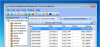
Quản Trị Mạng - Trong hướng dẫn này chúng tôi sẽ giới thiệu cho các bạn cách tra cứu Event ID từ Event Viewer bằng công cụ miễn phí Event Log Explorer.
Event Viewer cho phép người dùng chuẩn đoán các vấn đề của ứng dụng và hệ thống trong Windows. Mặc dù công cụ này được nâng cao đáng kể trong Windows 7, tuy nhiên nó vẫn thực sự vẫn chưa cung cấp đủ thông tin cần thiết về các sự kiện.
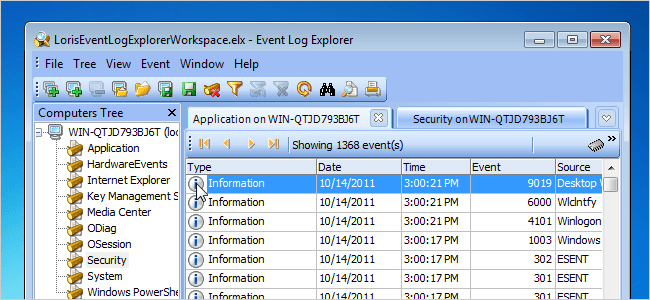
Chúng ta có thể tìm kiếm thêm thông tin về một sự kiện cụ thể bằng cách tra cứu Event ID của nó trong cơ sở dữ liệu có chứa danh sách các Event ID và phần mô tả. Khi sử dụng Windows Event Viewer mặc định, chúng ta sẽ phải tìm kiếm Event ID trên Internet để có được thêm thông tin về nó.
Công cụ miễn phí với đăng ký sử dụng cá nhân, Event Log Explorer, có thể thay thế cho Windows Event Viewer. Event Log Explorer hiển thị số lượng thông tin như Event Viewer, nhưng ngoài ra nó còn cho phép tra cứu nhanh các Event ID trên Internet. Chỉ cần kích phải vào một sự kiện, bạn sẽ có thể tra cứu Event ID trong cơ sở dữ liệu EventID.Net hoặc trong Microsoft Knowledge Base.
Để cài đặt Event Log Explorer, giải nén file .zip, sau đó kích đúp file .exe. Thực hiện theo các chỉ dẫn trong wizard cài đặt.
Nếu trước đó bạn không chọn khởi chạy Event Log Explorer ở cuối quá trình cài đặt, hãy khởi chạy chương trình từ desktop hoặc menu Start.
Nếu hộp thoại User Account Control xuất hiện, hãy kích Yes để tiếp tục.
Lưu ý: Có thể không xuất hiện hộp thoại này, điều này phụ thuộc vào các thiết lập trong User Account Control của bạn.
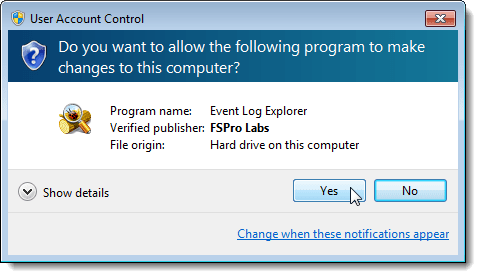
Một hộp thoại thông báo bạn đang hoạt động trong chế độ evaluation. Chế độ này có thời hạn 30 ngày sau khi cài đặt, để tiếp tục sử dụng bạn cần phải đăng ký (miễn phí). Kích liên kết Get FREE License Now.
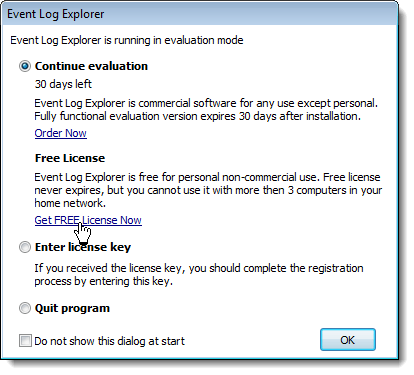
Trang web sẽ được mở trong trình duyệt mặc định. Điền vào biểu mẫu để nhận license key miễn phí. Khi thấy trang có chứa bảy dòng key, hãy chọn bảy dòng ở giữa, không chọn dòng BEGIN KEY, END KEY, sau đó copy chúng.
Để nhập vào license key trước khi bắt đầu chương trình, hãy quay trở lại hộp thoại Event Log Explorer. Chọn Enter license key và kích OK.
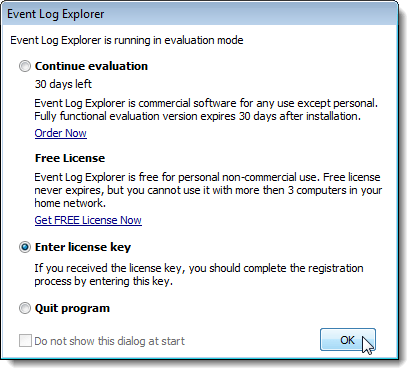
Trong hộp thoại Registration Key, paste Key đã copy vào hộp soạn thảo và kích OK.
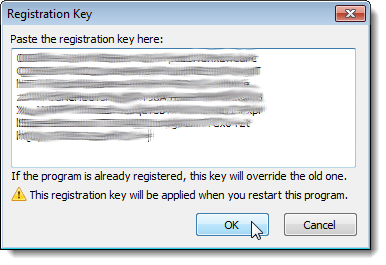
Hộp thoại dưới đây sẽ xuất hiện, thậm chí chương trình không được mở. Kích OK để đóng nó.
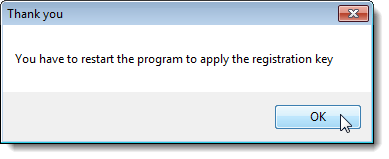
Nếu không chọn tùy chọn nhập license key trước khi khởi chạy, bạn có thể thực hiện điều đó bên trong chương trình bằng cách chọn Enter registration key từ menu Help.
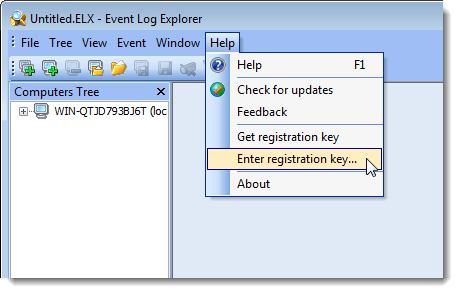
Khi cửa sổ Event Log Explorer xuất hiện, kích dấu cộng trong mục Computer Tree để mở danh sách.
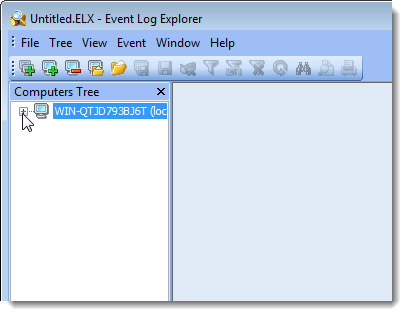
Có hai phương pháp xem bản ghi sự kiện, các tab và Multiple document interface (MDI). Để thay đổi khung nhìn, hãy chọn Preferences từ menu File.
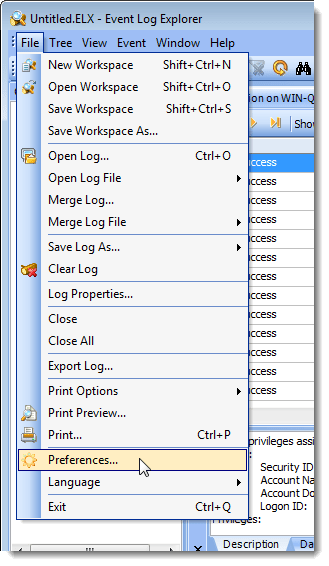
Trong hộp thoại Preferences, hãy chọn General trong menu cây bên trái. Chọn Multiple document interface hoặc Tabbed document interface trong hộp thoại User interface. Kích OK để lưu các thay đổi.
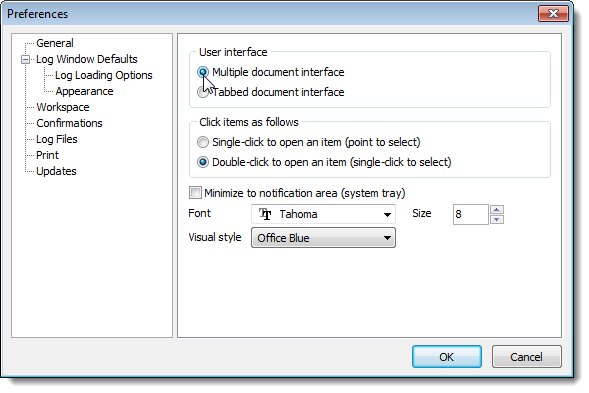
Multiple document interface sẽ hiển thị như hình bên dưới. Mỗi tài liệu được hiển thị trong một cửa sổ riêng biệt trong ứng dụng.
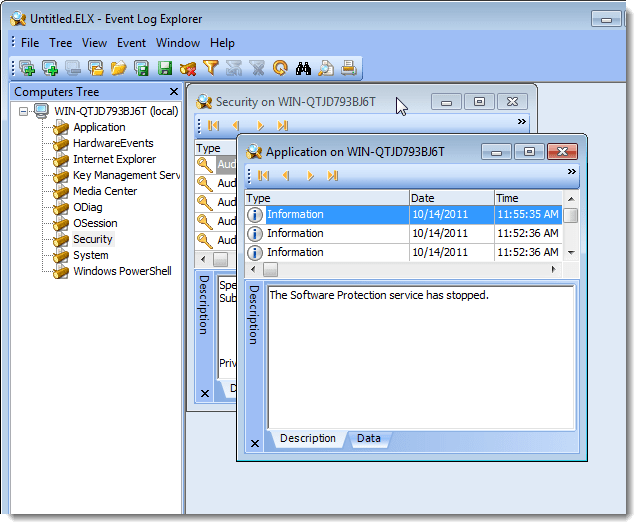
Bạn cũng có thể thiết lập để cho phép mở một bản ghi khi kích đơn hoặc kích đúp vào nó bằng cách chọn tùy chọn trong cửa sổ General của hộp thoại Preferences.
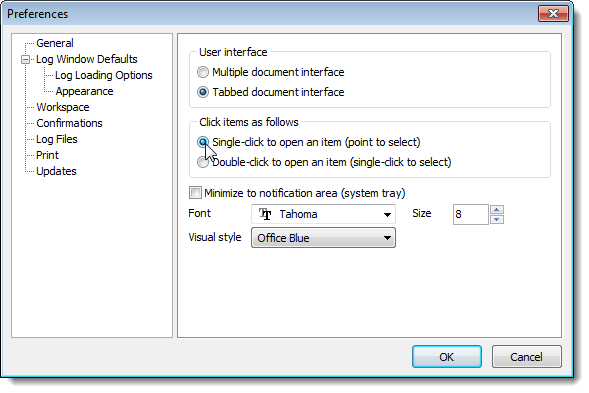
Một trong những tính năng hữu dụng nhất của Event Log Explorer (hữu dụng hơn Windows Event Log Viewer) là khả năng tra cứu dễ dàng các Event ID trong hai cơ sở dữ liệu trực tuyến khác nhau. Để thực hiện điều này, kích phải vào một sự kiện trong panel bên phải và chọn Lookup in Knowledge Bases từ menu xuất hiện. Có hai tùy chọn hiển thị trên menu con. Chọn tùy chọn nào là phụ thuộc vào việc bạn muốn tra cứu event ID trong cơ sở dữ liệu EventID.Net hay trong Microsoft Knowledge Base.
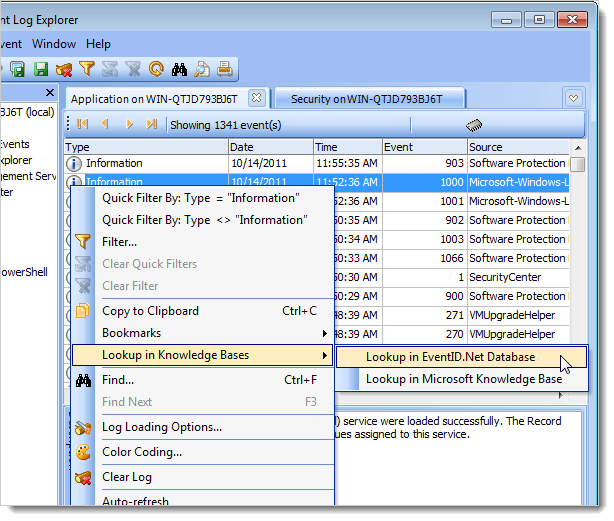
Cho ví dụ, hình dưới đây hiển thị Event ID 1000 trong EventID.Net.
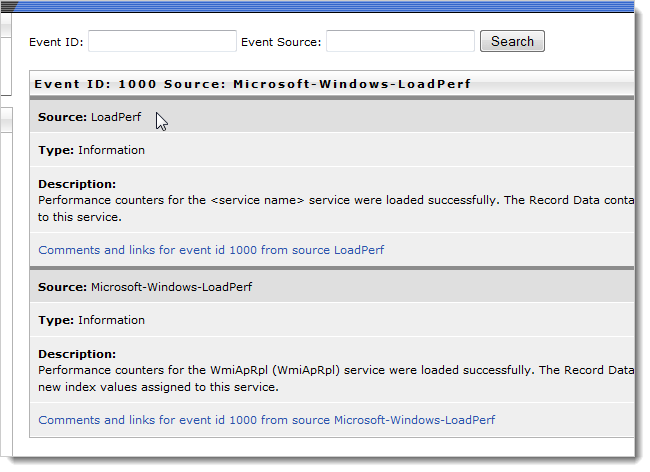
Có thể lọc các bản ghi. Để thực hiện điều này, kích Filter trên thanh công cụ.
Lưu ý: Có thể chọn Filter từ menu View hoặc nhấn Ctrl + L.
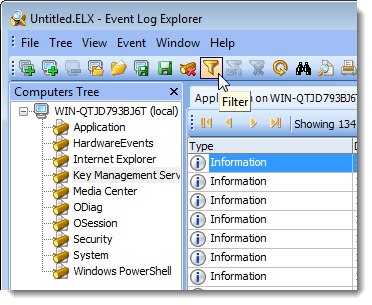
Tác giả: Văn Linh (Theo Howtogeek)
Nguồn tin: http://www.quantrimang.com.vn
Những tin mới hơn
Những tin cũ hơn
1. Ủng hộ bằng tiền mặt vào Quỹ tài trợ NukeViet Qua tài khoản Paypal: Chuyển khoản ngân hàng trực tiếp: Người đứng tên tài khoản: NGUYEN THE HUNG Số tài khoản: 0031000792053 Loại tài khoản: VND (Việt Nam Đồng) Ngân hàng Vietcombank chi nhánh Hải...
Thứ ba - 23/12/2025 11:41
Số TBMT: IB2500624024-00. Bên mời thầu: . Đóng thầu: 09:00 02/01/26Thứ ba - 23/12/2025 11:36
Số TBMT: IB2500610496-01. Bên mời thầu: . Đóng thầu: 08:00 28/12/25Thứ ba - 23/12/2025 11:34
Số TBMT: IB2500624234-00. Bên mời thầu: . Đóng thầu: 08:00 30/12/25Thứ ba - 23/12/2025 11:07
Số TBMT: IB2500614747-02. Bên mời thầu: . Đóng thầu: 06:00 29/12/25Thứ ba - 23/12/2025 10:54
Số TBMT: IB2500610499-02. Bên mời thầu: . Đóng thầu: 08:00 28/12/25Thứ ba - 23/12/2025 10:49
Số TBMT: IB2500610499-01. Bên mời thầu: . Đóng thầu: 08:00 28/12/25Thứ ba - 23/12/2025 10:46
Số TBMT: IB2500614788-02. Bên mời thầu: . Đóng thầu: 08:00 29/12/25Thứ ba - 23/12/2025 10:26
Số TBMT: IB2500624057-00. Bên mời thầu: . Đóng thầu: 10:00 02/01/26Thứ ba - 23/12/2025 10:16
Số TBMT: IB2500587015-00. Bên mời thầu: . Đóng thầu: 14:00 12/01/26Thứ ba - 23/12/2025 09:43
Số TBMT: IB2500616040-00. Bên mời thầu: . Đóng thầu: 06:00 02/01/26Thứ ba - 23/12/2025 12:40
Số KHLCNT: PL2500359116-01. Ngày đăng tải: 00:40 24/12/25Thứ ba - 23/12/2025 12:34
Số KHLCNT: PL2500361686-00. Ngày đăng tải: 00:34 24/12/25Thứ ba - 23/12/2025 12:30
Số KHLCNT: PL2500361685-02. Ngày đăng tải: 00:30 24/12/25Thứ ba - 23/12/2025 12:29
Số KHLCNT: PL2500361685-01. Ngày đăng tải: 00:29 24/12/25Thứ ba - 23/12/2025 12:23
Số KHLCNT: PL2500361685-00. Ngày đăng tải: 00:23 24/12/25